Alım satım varlıkların sıralama düzenini değiştirme
Perakendeciler, tüm kanallarda müşteri etkileşimi için ürün keşfini bir ana araç olarak kabul edin. Müşterilerin ürünleri kolayca bulmasına yardımcı olabilecek çeşitli özellikler vardır. Örneğin müşteriler, kategorilere göz atabilir, arayabilir ve filtreleyebilir.
Bu makale, alım satım ilgili çeşitli kuruluşlar için görüntüleme sırasını denetlemeyle ilgili kavramları açıklamaktadır. Sıralama düzenini nasıl değiştireceğinizi de açıklar.
Genel Bakış
Commerce'te, alım satımla ilgili çeşitli varlıkları sıralama işlemi, varolan müşteri senaryolarıyla uyumlu hale getirilmiştir ve artık uygulama ortaklarından gelen uzantıları gerektirmez.
10.0.5 ve önceki Commerce sürümlerinde, gezinti hiyerarşisindeki kategorilerin sıralama düzeni alfabetik idi. Mevcut özel sıralama düzeni işlevi, alım satım yöneticilerinin tüm son kullanıcı istemcileri genelinde alım satım ile ilgili çeşitli varlıklar için sıralama düzenini yapılandırmasına olanak tanır. Bu istemciler Yönetim Merkezleri (HQ) ve çağrı merkezleri içerirler.
Ürün hiyerarşisindeki kategorilerin görüntülenme sırasını yapılandırma
Bu yordamı tamamlayabilmek için, demo verilerinin çalışma ortamınıza yüklenmiş olması gerekir.
- Retail ve Commerce > Ürünler ve kategoriler > Commerce ürün hiyerarşisi'ne gidin.
- Kategori hiyerarşisi düzenle'ye tıklayın.
- Düzenle'yi tıklatın.
- Ağaçta TÜMÜ > Eylem Sporları'nı genişletin.
- Ağaçta TÜMÜ > Takım Sporları'nı genişletin.
- Görüntüleme sırası alanına bir sayı girin. (Bu sayı eksi olabilir.)
- Sırasını değiştirmek istediğiniz ek kategoriler için 4 ile 6 arasındaki adımları yineleyin.
Kanal gezinti hiyerarşisinin görüntüleme sırası, Commerce ürün hiyerarşisi için HQ ve kategoriye göre serbest bırakılan Ürünler için yansıtılır.
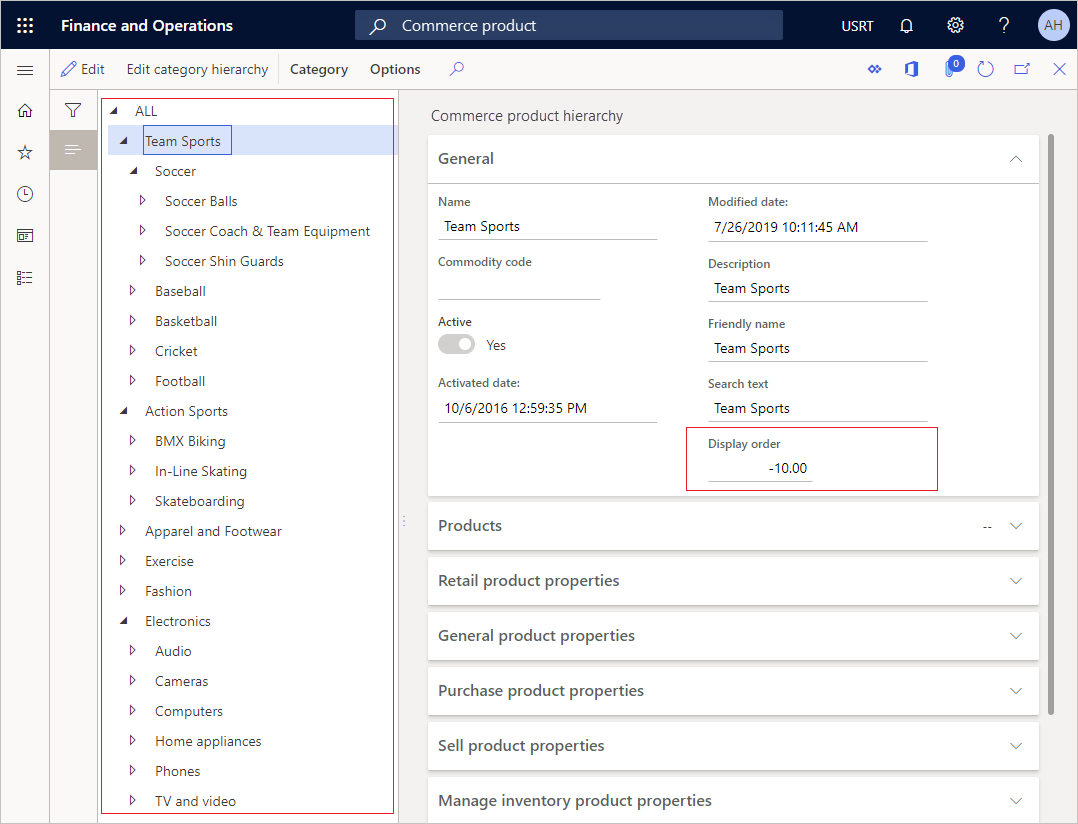
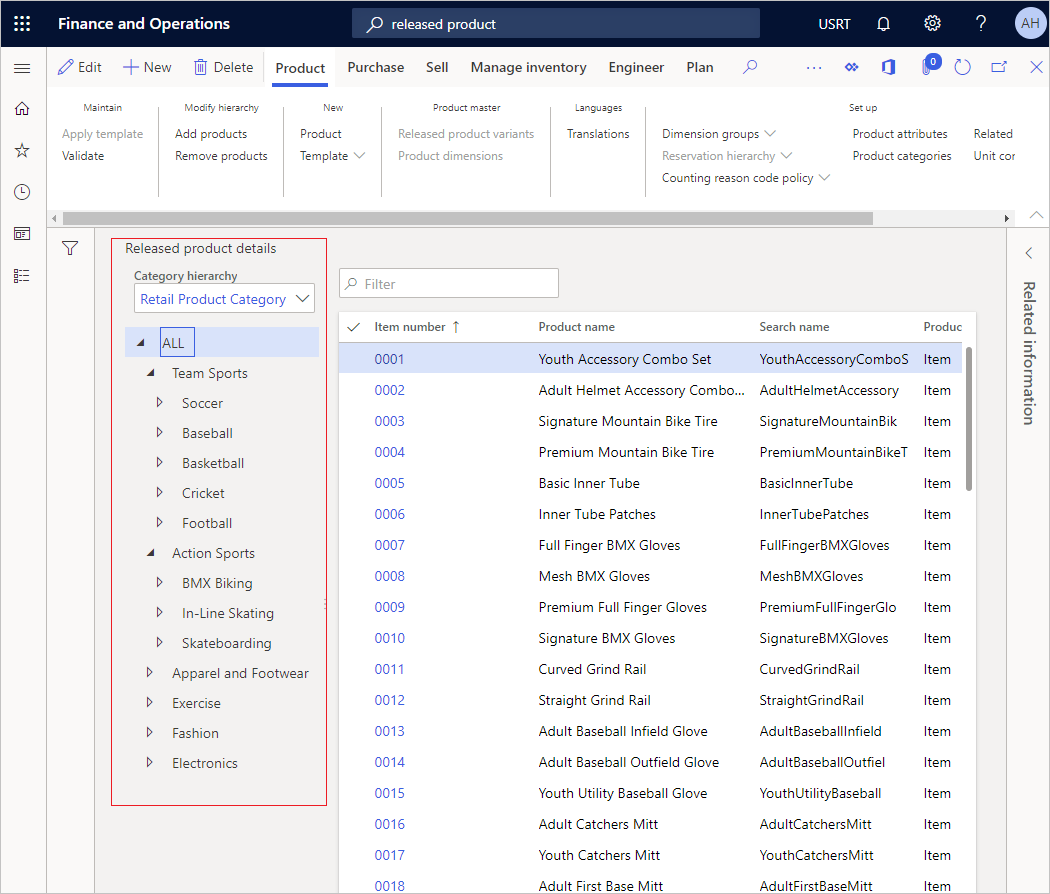
Kanal gezinme hiyerarşisindeki kategorilerin görüntülenme sırasını konfigüre etme
Bu yordamı tamamlayabilmek için, demo verilerinin çalışma ortamınıza yüklenmiş olması gerekir.
- Retail and Commerce > Ürünler ve kategoriler > Kanal gezinme kategorileri'ne gidin.
- Listesinde, Moda göre gezinti hiyerarşisini seçin.
- Kategori hiyerarşisi düzenle'ye tıklayın.
- Düzenle'yi tıklatın.
- Ağaçta Moda > Kadın Giyim > Kadın Ayakkabıları'nı seçin.
- Görüntüleme sırası alanına bir sayı girin.
- Ağaçta Moda > Womenswear > Üstler'i seçin.
Benzer şekilde, alt kategorilerin sıralama düzenini de tanımlayabilirsiniz.
- Ağaçta Moda > Menswear > Günlük Gömlekler'i seçin.
- Görüntüleme sırası alanına bir sayı girin.
- Ağaçta Moda > Menswear > Montlar ve Ceketler'i seçin.
- Görüntüleme sırası alanına bir sayı girin.
- Sırasını değiştirmek istediğiniz ek kategoriler için adımları yineleyin.
Kanal gezinme hiyerarşisinin görüntüleme sırası HQ, Katalog ve kanallarda yansıtılır.

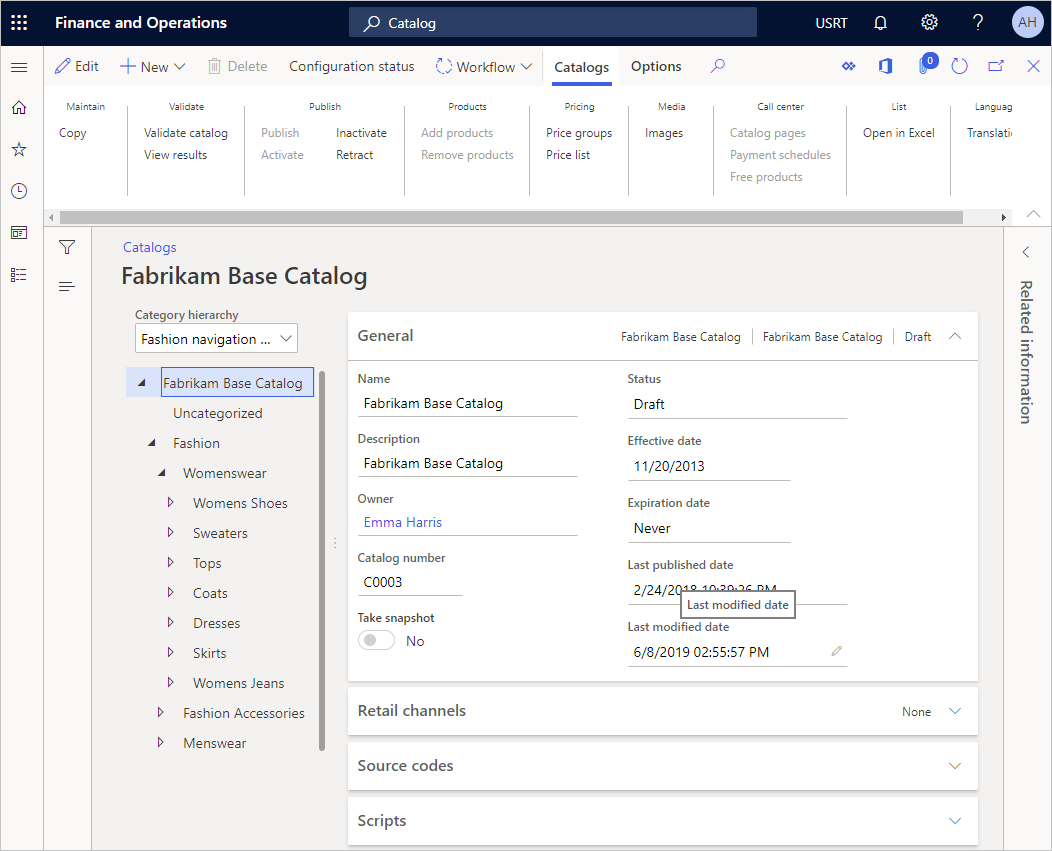
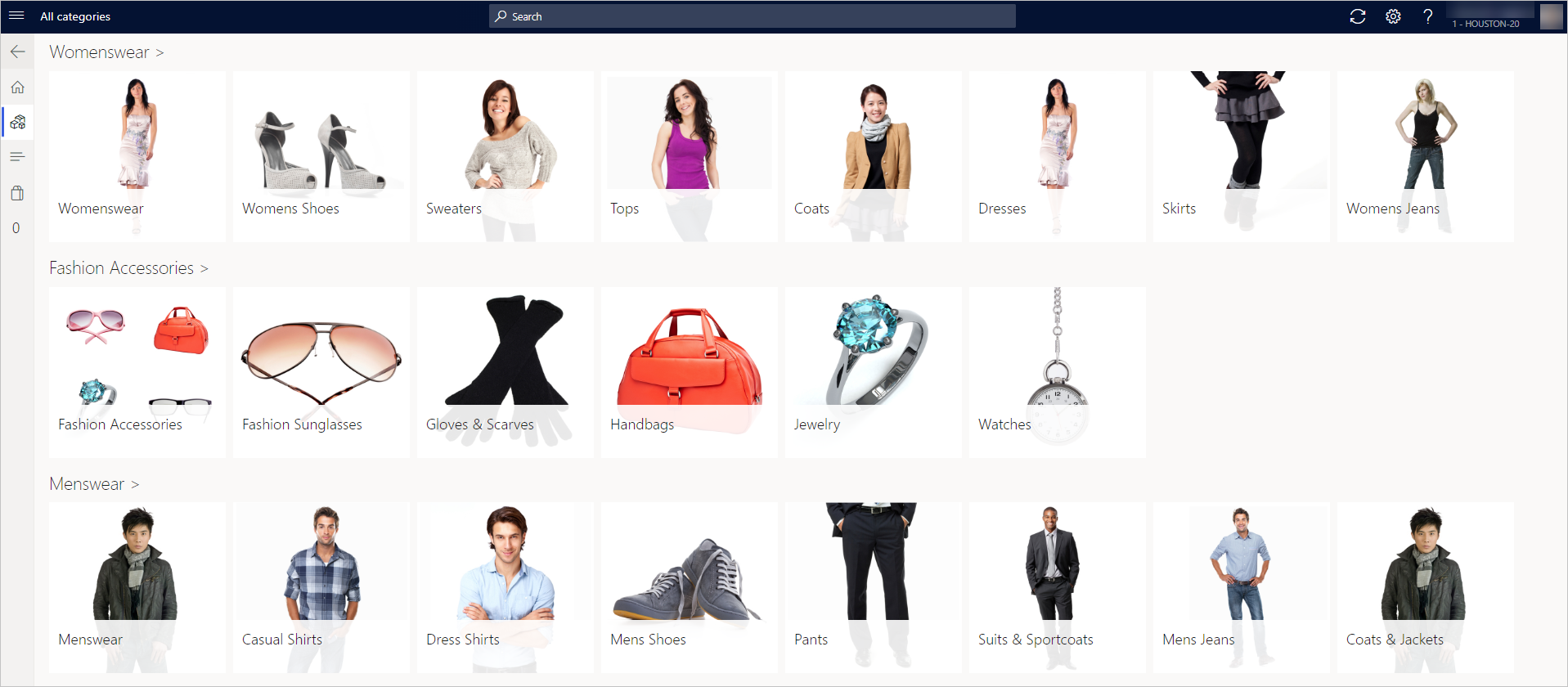
Dekont
Varsayılan olarak, Alım satım varlıkları için görüntüleme düzenini etkinleştir özelliği kapalıdır. Etkinleştirmek için özellik yönetimini kullanın. Özelliği etkinleştirdikten sonra, dağıtım zamanlamasından Genel yapılandırma -1110 CDX işini çalıştırın. POS'taki kategori sıranız güncelleştirilmemişse, aygıtı yeniden etkinleştirin. Kategori bilgileri, aygıt etkinleştirme işlemi gerçekleştiğinde getiriliyorsa aygıtın, kategori bilgilerini güncelleştirilmiş görüntüleme sıralarıyla yeniden alması gerekebilir.
Geri Bildirim
Çok yakında: 2024 boyunca, içerik için geri bildirim mekanizması olarak GitHub Sorunları’nı kullanımdan kaldıracak ve yeni bir geri bildirim sistemiyle değiştireceğiz. Daha fazla bilgi için bkz. https://aka.ms/ContentUserFeedback.
Gönderin ve geri bildirimi görüntüleyin